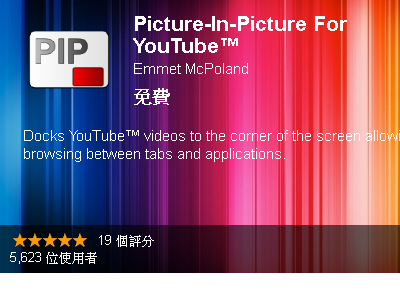
現在很多新聞來源,都是從網友們在 Youtube 上的分享而來。很想要一直追著這些新聞話題,但又沒那麼多時間一直盯著 Youtube 看影片,此時只要安裝這個擴充套件,讓 Youtube 固定出現在桌面一角,就能在電腦上一邊做事一邊看影片,讓兩者兼顧了。
- 套件下載網址:http://goo.gl/d0GFV
1.開啟Google瀏覽器,連至「http://goo.gl/d0GFV」,按下〔加到Chrome〕,安裝「Picture-In-Picture For YouTube」。

2.安裝完成後,連至Youtube的任一影片,在影片下方可看到多了一顆〔PIP〕的按鈕,按下去就對了。

3.此時會顯示「允許www.youtube.com顯示桌面通知」的提示列,在提示列按下〔允許〕。

4.接著就會在桌面右下角,跳出Youtube的小視窗,並出現剛才的影片內容,點選小視窗右上角的扳手圖示,可以從下拉選單的【選擇位置】變換小視窗出現的位置

5.另外,在下拉選單中點選【設定】,還可以針對小視窗進行相關設定,設定完成以後按一下【Save】存檔。

6.此外,如果還可以一次開啟好幾個小視窗,觀看不同的影片,讓作業更有效率(大誤)。

本文同步刊載於>>
密技偷偷報 No.60作者╱孤獨船長
終極強化!飆出Win 7效能極速!
想知道還有哪些厲害的技巧,就等你來探索!

請注意!留言要自負法律責任,相關案例層出不窮,請慎重發文!